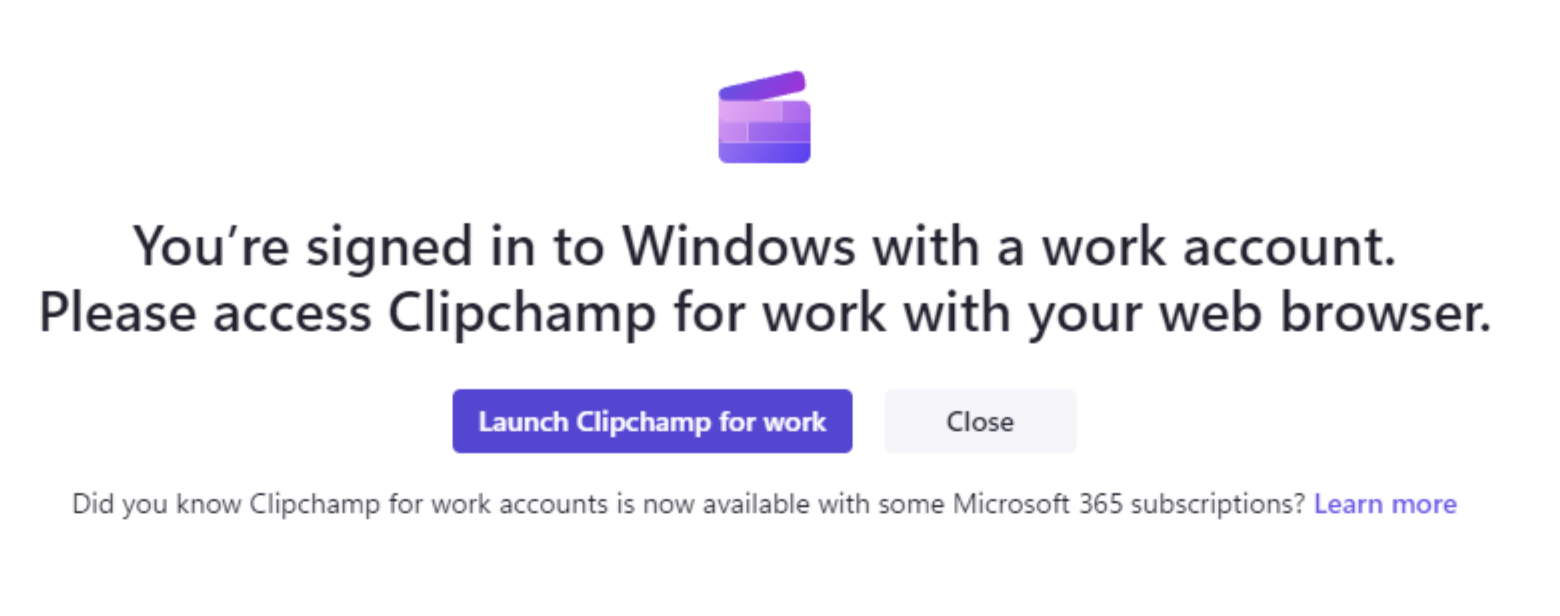Huomautukset:
-
Tämä artikkeli on tarkoitettu työpaikan ja oppilaitoksen tilien Clipchamp käyttäjille ja järjestelmänvalvojille, eikä se koske Clipchamp henkilökohtaista versiota, jota käytät henkilökohtaisella tai perheen Microsoft-tilillä.
-
Ensimmäisessä osassa käsitellään Windowsin Clipchamp-työpöytäsovelluksen käyttöä. Toinen osa on tarkoitettu Microsoft 365 -järjestelmänvalvojille, jotka haluavat hallita sovelluksen käyttöä organisaatiossaan.
tietoja Clipchamp käyttäjille
Voit käyttää Clipchamp organisaatiosi tai oppilaitoksesi sinulle myöntämällä työpaikan tai oppilaitoksen tilillä ja käyttää sitä Microsoft Edgessä tai Google Chromessa, jos organisaatiollasi on vastaava Microsoft 365 Business- tai Education-käyttöoikeus ja jos tililläsi on Clipchamp käyttöoikeus. Lisätietoja on artikkelissa Microsoft Clipchamp käyttäminen työpaikan tai oppilaitoksen tilillä.
Sen lisäksi, että voit käyttää Clipchamp selaimessa, voit käyttää sitä myös sen työpöytäsovelluksen kautta Windows 10 ja Windows 11.
Käynnistä sovellus hakemalla sitä Windows-haussa, jonka pitäisi tuoda Microsoft Clipchamp sovellus esiin tuloksissa. Jos se ei näy siellä, järjestelmänvalvoja ei todennäköisesti ole antanut sitä tietokoneeseesi. Tässä tapauksessa voit jatkaa Clipchamp käyttämistä selaimessa.
Microsoft 365 -järjestelmänvalvojasi hallitsee työpöytäsovelluksen käytettävyyttä työpaikan tai oppilaitoksen tietokoneessa. Ne voivat ottaa sovelluksen käyttöön hallituissa laitteissa ja päättää myös, ovatko Clipchamp henkilökohtaiset ja työversiot käytössä vai vain työversio.
Työpöytäsovelluksen uudempi versio
Jos sinulla on pääsy Clipchamp-työpöytäsovellukseen, käytät sitä työpaikan tai oppilaitoksen Microsoft 365 -tilillä ja sinulla on sovelluksen uusin versio asennettuna, sen käynnistäminen kirjaa sinut automaattisesti työpaikan tilien Clipchamp. Sen sovelluksen versionumero, jonka avulla voit kirjautua sisään työpaikan tai oppilaitoksen tilillä, on 3.0.10020 tai uudempi.
Voit tarkistaa tietokoneen Clipchamp työpöytäsovelluksen versionumeron avaamalla aloitusvalikon, valitsemalla Kaikki sovellukset, vierittämällä Microsoft Clipchamp, napsauttamalla merkintää hiiren kakkospainikkeella ja valitsemalla sitten Lisää > sovellusasetuksia.
Jos et näe Clipchamp-työpöytäsovellusta tietokoneessasi tai käyttämäsi versio ei toimi työpaikan tai oppilaitoksen tilin kanssa, microsoft 365 -järjestelmänvalvojasi ei todennäköisesti ole vielä ottanut käyttöön uusinta sovellusversiota.
Tässä uudemmassa työpöytäsovelluksen versiossa on myös mahdollista kirjautua Clipchamp henkilökohtaiseen versioon, jos Microsoft 365 -organisaatiosi sallii henkilökohtaisen tai perheen Microsoft-tilin käytön hallitussa laitteessasi.
Työpöytäsovelluksen vanhempi versio
Jos Clipchamp on käytettävissä tietokoneessasi, mutta sinulla on vanhempi sovellusversio asennettuna (version 3 alapuolella), se tukee vain henkilökohtaisia tai perheen Microsoft-tilejä eikä tue työpaikan tai oppilaitoksen tilejä.
Tällöin näet jommankumman seuraavista näytöistä, kun avaat sovelluksen ja olet kirjautuneena Windowsiin työpaikan tai oppilaitoksen tilillä.
1)
Jos organisaatiosi estää Clipchamp henkilökohtaisen version käytön, näet tämän näytön, kun sovellus käynnistyy.
Käynnistä Clipchamp -kohdan valitseminen avaa uuden selainikkunan ja käynnistää Clipchamp Microsoft 365 -verkkosovelluksen, jossa voit aloittaa videoiden muokkaamisen.
2)
Vaihtoehtoisesti, jos organisaatiosi on ottanut käyttöön sekä henkilökohtaisten että työtilien käytön, näet tämän näytön.
Käynnistä Clipchamp -kohdan valitseminen avaa uuden selainikkunan ja käynnistää Clipchamp Microsoft 365 -verkkosovelluksen.
Jos valitset harmaan Käytä toista tiliä -painikkeen, voit Clipchamp henkilökohtaisen tilin kirjautumissivun työpöytäsovelluksessa.
Tietoja Microsoft 365 -järjestelmänvalvojille
Huomautus: Seuraavat tiedot on tarkoitettu järjestelmänvalvojille, jotka haluavat hallita sitä, miten Clipchamp on organisaation käyttäjien käytettävissä.
Aiemmin Clipchamp-työpöytäsovellus ei tukenut AAD/Entra ID -tunnus-tilejä ja toimi vain Microsoftin henkilökohtaisten tai perhetilien kanssa. Tämä on muuttunut, ja 3.0.10020:n sovellusversiot tarjoavat tukea työtileille.
Tämä tarkoittaa, että loppukäyttäjät voivat käyttää Clipchamp työpöytäsovelluksensa kautta Windows 10 ja Windows 11 sen lisäksi, että he voivat käyttää Clipchamp selaimen kautta (Edge tai Chrome).
-
Sovellusversiot, joiden koko on enintään 2,9,x, näyttävät toiminnan yllä olevassa työpöytäsovelluksen vanhemmassa versiossa kuvatulla tavalla.
-
Sovellusversiot 3.x:stä eteenpäin (vähintään 3.0.10020) näyttävät toiminnan yllä olevassa työpöytäsovelluksen uudemmassa versiossa kuvatulla tavalla.
Clipchamp-työpöytäsovelluksen käyttöoikeuksien hallinta
Voit hallita Clipchamp työpöytäsovelluksen käytettävyyttä Intune kautta. Tämä toimii samalla tavalla kuin muiden Microsoft Store -sovellusten hallinta. Katso: Microsoft Store -sovellusten lisääminen Microsoft Intune.
Joissakin tilanteissa on mahdollista, että Clipchamp-työpöytäsovelluksen aiempi versio on jo asennettu loppukäyttäjien laitteisiin. Se on joko asennettu Microsoft Storesta, jos Kauppa on otettu käyttöön vuokraajassasi tai sovellus on osa Windows 11 päivitystä.
Jos näin on, suosittelemme päivittämään sovelluksen, mikä varmistaa, että se näyttää toiminnan tässä artikkelissa kuvatulla tavalla.
Tärkein etu on se, että käyttäjät ohjataan oikeaan Clipchamp versioon, eivätkä he pääse Clipchamp henkilökohtaiseen versioon sen työversion sijaan vahingossa. Se varmistaa myös, että loppukäyttäjät voivat käyttää Clipchamp ilman selaimen käynnistämistä.
Clipchamp yleisen käyttöoikeuden hallinta
Työpöytäsovelluksen käytön hallinnan lisäksi voit hallita Clipchamp sekä sen henkilökohtaisten ja työversioiden yleistä käyttöä. Katso: Organisaation käyttäjien Clipchamp ottaminen käyttöön tai poistaminen käytöstä.